Pour ajouter un nouveau rôle pour un client, procédez comme suit :
Procédure
- Dans le portail d'entreprise, sur la barre de navigation globale, développez le menu déroulant Applications d'entreprise (Enterprise Applications).
- Sélectionnez Paramètres globaux (Global Settings).
- Dans le menu de gauche, cliquez sur Gestion des utilisateurs (User Management), puis cliquez sur l'onglet Rôles (Roles).
- Cliquez sur Ajouter un rôle (Add Role).
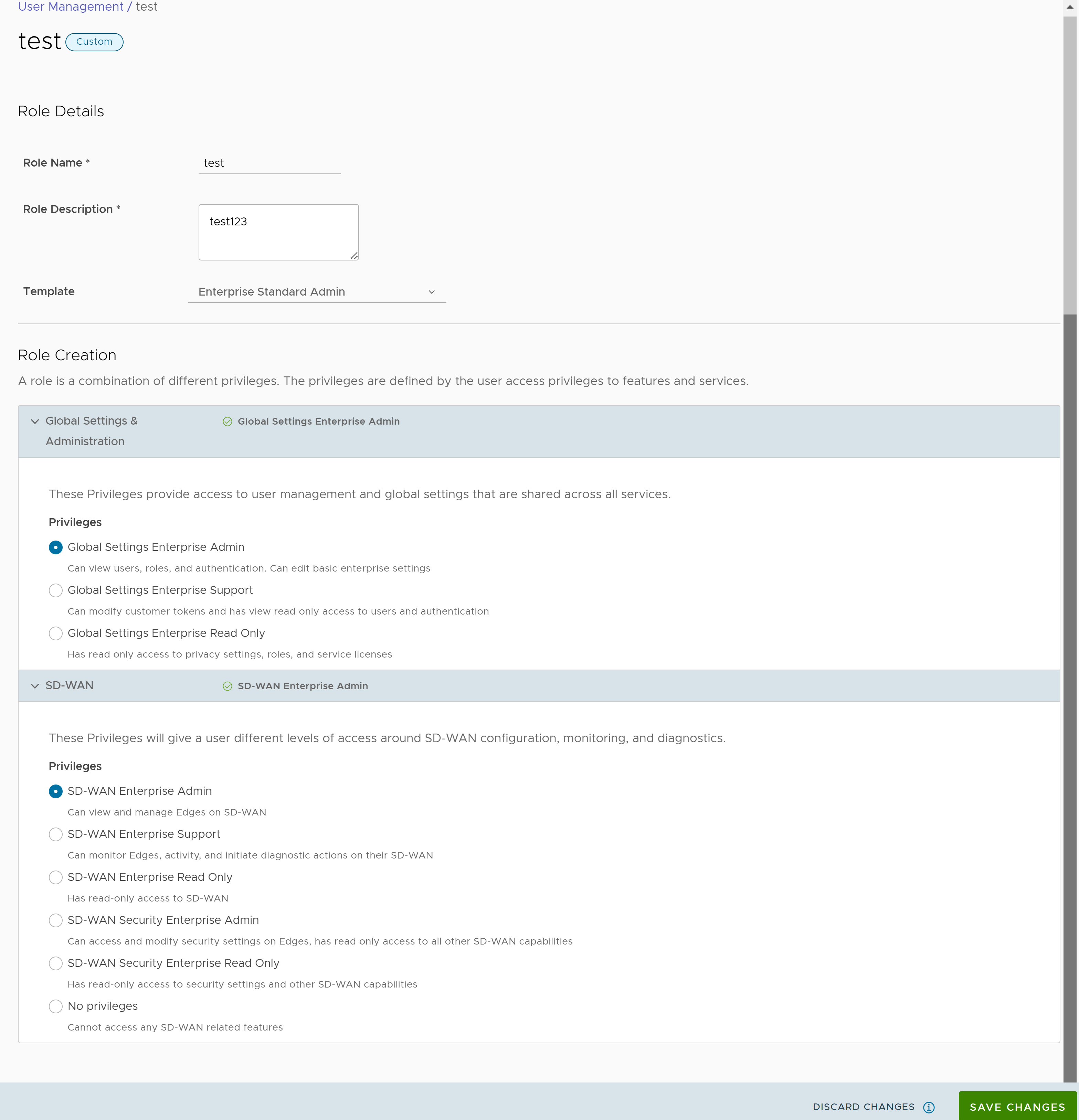
- Entrez les détails suivants pour le nouveau rôle personnalisé :
Option Description Détails du rôle (Role Details) Nom du rôle (Role Name) Entrez un nom pour le nouveau rôle. Description du rôle (Role Description) Entrez une description pour le rôle. Modèle (Template) Vous pouvez également sélectionner un rôle existant comme modèle dans la liste déroulante. Les privilèges du modèle sélectionné sont attribués au nouveau rôle. Création de rôles (Role Creation) Paramètres globaux et administration (Global Settings & Administration) Ces privilèges fournissent un accès à la gestion des utilisateurs et aux paramètres globaux qui sont partagés entre tous les services. Le choix de l'un des privilèges est obligatoire. Par défaut, Entreprise en lecture seule des paramètres globaux (Global Settings Enterprise Read Only) est sélectionné. SD-WAN Ces privilèges offrent à l'administrateur d'entreprise différents niveaux d'accès pour la configuration, la surveillance et les diagnostics de SD-WAN. Vous pouvez éventuellement choisir un privilège SD-WAN. La valeur par défaut est Aucun privilège (No Privileges). Note : La section Création de rôles (Role Creation) affiche uniquement les privilèges pour lesquels le client dispose de licences. - Cliquez sur Enregistrer les modifications (Save Changes).
Le nouveau rôle personnalisé s'affiche sur la page Gestion des utilisateurs (User Management) > Rôles (Roles). Cliquez sur le lien vers le rôle personnalisé pour afficher les paramètres.